

作者: Adela D. Louie, 最新更新: 2024年1月17日
我们确信您的计算机包含大量重要的数据、文件、文档等等。这就是为什么您肯定希望他们始终保持安全。当您的计算机发生意外删除数据的情况时,您想了解一些 取消删除软件 您可以用它来从您的电脑上找回那些已删除的数据。
因此,您想知道当您计算机上的文件因意外删除或其他原因而消失时,是否有可以使用的取消删除软件。这就是为什么在本文中,我们将向您展示最好的取消删除软件,它一定会为您完成这项工作。
第 1 部分:最好的恢复删除软件是什么?第 2 部分:您可能需要考虑的其他取消删除软件部分3。 结论
您可以用来从计算机中恢复已删除文件的最佳取消删除软件是 FoneDog数据恢复 软件。
FoneDog的数据恢复软件被认为是最有效、最简单和最安全的工具之一,您可以使用它来从计算机中恢复任何丢失或删除的文件。它可以帮助您恢复电子邮件、文档、照片、视频、音频和其他一些重要文件。
除了可以从计算机中恢复已删除的数据之外,它还可以 从外部介质(例如存储卡)恢复已删除的文件、闪存驱动器和外部硬盘驱动器。此外,您还可以从 Mac 计算机及其回收站,以及 Windows 10、Windows 8 和 Windows 7 上。
现在,如果您想从计算机中恢复任何丢失或删除的文件,这里有一个快速教程,您可以轻松遵循。
数据恢复工具
恢复已删除的图像,文档,音频和更多文件。
从计算机(包括回收站)和硬盘驱动器中获取已删除的数据。
恢复因磁盘事故,操作系统崩溃等原因引起的丢失数据。
免费下载
免费下载

在计算机上成功安装 FoneDog Data Recovery 后,继续启动它。然后您将被引导至程序的主界面。
然后,在程序的主页上,您只需选择要恢复的数据类型即可。此外,您还可以选择要恢复数据的位置。

之后,您选择了数据类型和要恢复已删除文件的位置,现在是时候扫描它们了。您可以通过单击屏幕下方的“扫描”按钮来执行此操作。然后程序将向您显示两个不同的选项供您选择。一种是快速扫描方法,另一种是深度扫描方法。
请记住,如果您要选择深度扫描过程,您将需要耐心等待它完成,因为它需要更长的时间来扫描您的计算机。

扫描计算机的过程完成后,您现在可以查看扫描过程的结果。您可以一一点击扫描的文件来查看它们。
此外,您现在可以从该页面开始选择要恢复的文件。您可以通过一一单击它们来选择文件来完成此操作。或者使用窗口屏幕顶部的“搜索”选项卡可以更快地查找所需的特定文件。
选择完您想要恢复的所有文件后,现在您可以单击屏幕右下角的“恢复”按钮。然后恢复丢失数据的过程现在将开始,因此您现在要做的就是等待它完成。
FoneDog数据恢复软件是一种最好的取消删除软件,您可以使用它从计算机或外部媒体设备恢复那些已删除的文件。
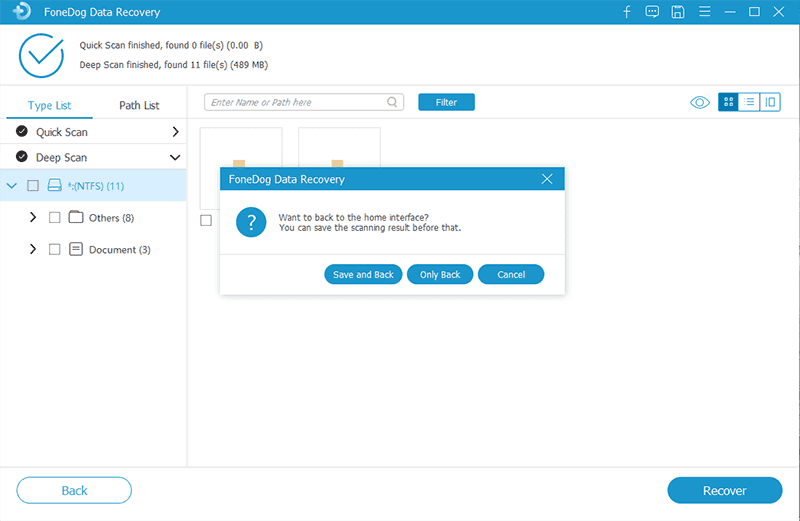
当您在计算机上安装该工具时,该工具将为您提供所需的所有基本建议。但请记住不要将此软件安装在您要恢复数据的位置。
该工具附带一个免费版本,您可以使用和测试您想要的一切。但是,它还提供付费版本,这使得免费版本对其可以访问的内容有一些限制。此外,MiniTool Power Data Recovery 最多只能恢复 1GB 的数据。您还可以在扫描过程中进行一些限制。
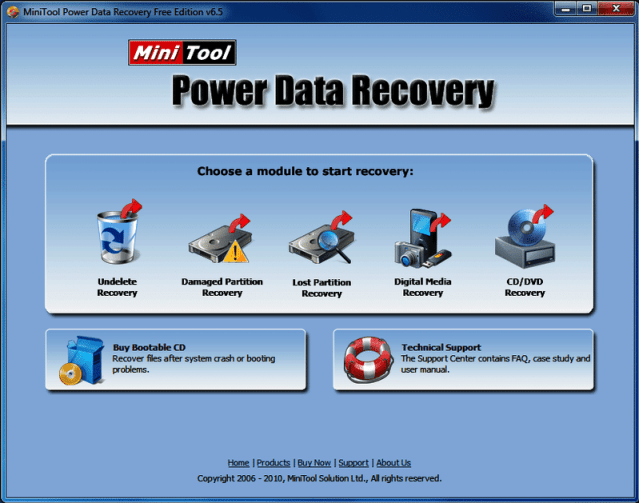
Disk Drill 软件将能够帮助您在本地以及特定的可移动磁盘上扫描已删除的文件。 外部硬盘。该软件也安全且易于使用。当您尝试打开此工具时,它还会向您显示一些可以轻松遵循的快速教程,以便您可以轻松恢复已删除的文件。
除了上面介绍的两款数据恢复软件之外,这里还有一篇文章详细介绍了另外一款 数据恢复软件Undelete Plus。你可以找出来。
人们也读如何从 USB 闪存驱动器恢复已删除的文件如何免费从三个平台恢复丢失的电子邮件
肯定有很多 取消删除软件 您可以使用它从计算机中恢复那些已删除的文件。但是,当然,您必须确保只挑选最适合您和您的计算机的。因此,如果您想确保拥有最好的取消删除软件,那么我们强烈建议您使用 FoneDog 数据恢复软件,它永远不会出错。它可以从您拥有的任何计算机、分区和外部硬盘驱动器设备恢复任何数据类型。
发表评论
评论
热门文章
/
有趣乏味
/
简单困难
谢谢! 这是您的选择:
Excellent
评分: 4.6 / 5 (基于 76 评级)